惠普电脑设置U盘启动的详细步骤
2025-09-26 08:01 来源:西西软件网 作者:佚名我们使用U盘对惠普电脑进行重装时,让惠普电脑进入bios设置u盘启动是非常重要的一步,还有很多用户不清楚怎么给惠普电脑设置u盘启动项呢。下面我们就来看看详细的操作步骤。
方法一:
1、首先我们在开启惠普电脑时按下esc键,进入到“startup menu”菜单后,我们根据提示按下f9进入“boot device options”选项中,即进入到启动选项菜单页面。
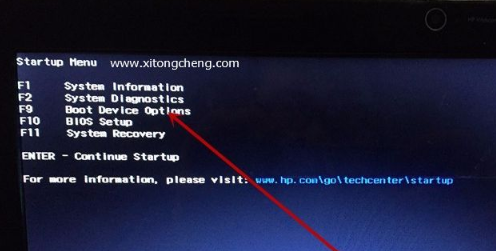
2、这时我们只需调出“boot options”启动菜单,用方向键选择“usb hard drive”启动设置,按回车即可进入到u盘引导启动当中。
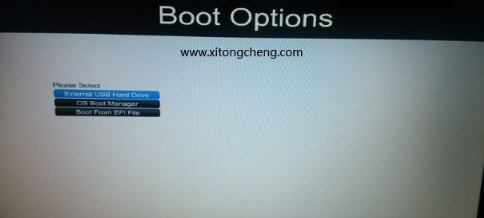
方法二:
1、将制作好的u盘启动盘插到惠普电脑当中,在开机时不断点击f10进入bios,进入页面后找到“advanced”选项,选择“boot option”功能。
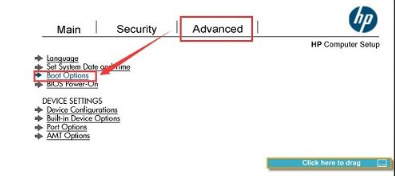
2、此时查看“usb device boot”功能是否已勾选。
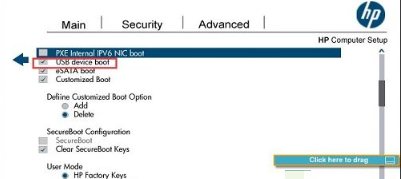
3、然后下拉将“uefi boot order”当中的“usb hard drive”选项移动到首位,完成后点击save进行保存重启,即可完成惠普电脑设置u盘启动的操作。
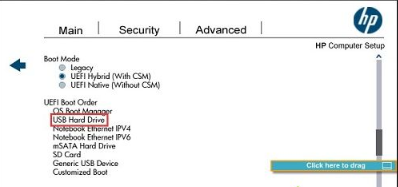
以上是惠普电脑设置U盘启动的详细步骤的内容了,文章的版权归原作者所有,如有侵犯您的权利,请及时联系本站删除,更多相关惠普电脑怎么设置u盘启动的资讯,请关注收藏西西下载站。
下一篇:Word页码不连续突然断页了怎么办?Word页码不连续突然断页了解决方法











